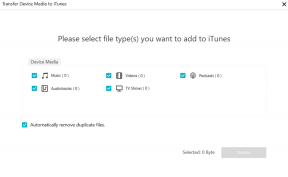Korjaus: Roller Champions jumissa lataus- tai alustusnäytössä
Miscellanea / / May 28, 2022
Mitä tulee ilmaiseksi pelattavaan rullakoripallopeliin, Rullan mestarit on yksi niistä, jonka Ubisoft on kehittänyt ja julkaissut toukokuussa 2022 Windows-, PS4-, PS5-, Xbox One- ja Xbox Series X|S -alustoille. Jonkin verran pelaajat raportoivat että Roller Champions -peli on juuttunut lataus- tai alustusnäyttöön käynnistyksen aikana Windows PC: ssä. Nyt, jos sinulla on myös sama ongelma, voit korjata sen noudattamalla tätä opasta.
On suuri todennäköisyys, että saatat kohdata useita ongelmia, kuten musta näyttö, graafiset häiriöt, viiveet, änkytykset jne. Onneksi alla on mainittu pari mahdollista kiertotapaa, joiden pitäisi auttaa sinua. Näyttää siltä, että vanhentunut peliversio, vanhentunut peliohjelma, ongelmia asennetuissa pelitiedostoissa, käynnissä pelin suoritettava tiedosto ilman järjestelmänvalvojan käyttöoikeuksia, grafiikkaohjaimen ongelmat, Internetiin liittyvät ongelmat ja lisää.

Sivun sisältö
-
Korjaus: Roller Champions jumissa lataus- tai alustusnäytössä
- 1. Suorita peli järjestelmänvalvojana
- 2. Poista Discord Overlay käytöstä
- 3. Päivitä näytönohjaimet
- 4. Päivitä Roller Champions
- 5. Poista virustorjunta- tai tietoturvaohjelmisto käytöstä
- 6. Päivitä Windows
- 7. Tarkista Internet
- 8. Suorita Wi-Fi-reitittimen virtajakso
- 9. Älä käytä VPN- tai välityspalvelimia
- 10. Lopeta Runtime Broker
- 11. Asenna Roller Champions uudelleen
Korjaus: Roller Champions jumissa lataus- tai alustusnäytössä
On suositeltavaa seurata kaikkia vianetsintämenetelmiä yksitellen, kunnes ongelma on korjattu. Joskus yksinkertainen ratkaisu voi myös tehdä työn helposti. Nyt, tuhlaamatta enempää aikaa, hypätään siihen.
1. Suorita peli järjestelmänvalvojana
On parempi suorittaa pelin suoritettava tiedosto Windows-tietokoneen järjestelmänvalvojan käyttöoikeuksina, jotta pelitiedostot toimivat oikein. Muussa tapauksessa käyttäjätilien valvonta (UAC) On myös suositeltavaa, että pelin suoritettava tiedosto suoritetaan aina muodossa järjestelmänvalvojan käyttöoikeudet Windows-tietokoneessa, jotta käyttäjätilien valvonta (UAC) voi sallia kaiken pääsyn asianmukaisesti. Tehdä niin:
- Oikealla painikkeella päällä Rullan mestarit exe-pikakuvaketiedosto tietokoneellesi. [Löytyy se työpöydältä tai C:/Program Files (x86) -paikasta]
- Valitse nyt Ominaisuudet > Napsauta Yhteensopivuus -välilehti.

Mainokset
- Muista klikata Suorita tämä ohjelma järjestelmänvalvojana valintaruutu valitaksesi sen.
- Klikkaa Käytä ja valitse OK tallentaaksesi muutokset.
- Nyt voit vain kaksoisnapsauttaa pelin exe-tiedostoa käynnistääksesi sen.
Sinun tulee myös tehdä samat vaiheet tietyille pelien käynnistysohjelmille, kuten Steam tai Epic Games Launcher, jotta järjestelmänvalvojalle pääset.
2. Poista Discord Overlay käytöstä
Joskus asennetut peittokuvasovellukset voivat laukaista useita ongelmia pelin käynnistyessä. No, Discord-peittokuva on yksi niistä. Sinun tulee sammuttaa se ennen kuin käynnistät Roller Champions -pelin uudelleen. Tehdä niin:
- Käynnistä Ristiriita sovellus > Napsauta rataskuvake pohjalla.
- Klikkaa Peittokuva alla Sovellusasetukset > Kiihottua the Ota pelin sisäinen peittokuva käyttöön.
- Klikkaa Pelit -välilehti > Valitse Rullan mestarit.
- Lopuksi, sammuttaa the Ota pelin sisäinen peittokuva käyttöön vaihtaa.
- Muista käynnistää tietokoneesi uudelleen, jotta muutokset otetaan käyttöön.
3. Päivitä näytönohjaimet
Vanhentunut tai puuttuva näytönohjain Windows PC: ssä voi lopulta aiheuttaa ongelmia pelin käynnistyessä tai latautuessa oikein. On suositeltavaa tarkistaa GPU-ohjaimen päivitys ja asentaa uusin versio. Tehdä niin:
- Oikealla painikkeella päällä Windows logo avaamaan Pikakäyttövalikko.
- Klikkaa Laitehallinta luettelosta.
- Nyt, tuplaklikkaus päällä Näytön sovittimet luokkaa laajentaaksesi luetteloa.
- Sitten oikealla painikkeella käyttämäsi näytönohjaimen nimessä.
- Valitse Päivitä ohjain > Valitse Hae ohjaimia automaattisesti.
- Jos päivitys on saatavilla, se lataa ja asentaa automaattisesti uusimman version.
- Kun olet valmis, muista käynnistää tietokoneesi uudelleen tehosteiden muuttamiseksi.
Jos päivitystä ei ole saatavilla, voit ladata grafiikkaohjaimen uusimman version manuaalisesti Nvidian sivusto, AMD: n sivusto, ja Intelin sivusto vastaavaa näytönohjainmallia varten. Kun olet ladannut, varmista, että asennat tiedoston tietokoneeseen ja käynnistä järjestelmä uudelleen muutosten soveltamiseksi.
Mainokset
4. Päivitä Roller Champions
Vanhentuneessa peliversiossa voi olla virheitä tai vakausongelmia, jotka voivat periaatteessa aiheuttaa useita ristiriitoja pelitiedostojen toimiessa oikein. Jos et ole päivittänyt peliäsi muutamaan viikkoon tai kuukauteen, varmista, että seuraat alla olevia ohjeita tarkistaaksesi uusimman päivityksen ja asentaaksesi sen.
Steamille:
- Avaa Steam asiakas > Siirry Kirjasto > Napsauta Rullan mestarit vasemmasta ruudusta.
- Se etsii automaattisesti saatavilla olevan päivityksen. Jos päivitys on saatavilla, muista klikata Päivittää.
- Odota jonkin aikaa päivityksen asentamista > Kun olet valmis, sulje Steam-asiakas.
- Käynnistä lopuksi tietokoneesi uudelleen tehdäksesi muutokset ja käynnistääksesi pelin uudelleen.
Epic Games Launcher:
Mainokset
- Avaa Epic Games Launcher > Siirry kohtaan Kirjasto.
- Napsauta nyt kolmen pisteen kuvake / Rullan mestarit.
- Varmista, että Automaattinen päivitys vaihtoehto on kytketty päälle.
5. Poista virustorjunta- tai tietoturvaohjelmisto käytöstä
On parempi poistaa käytöstä tai sammuttaa Windows-tietokoneen virustorjuntaohjelmisto, jotta voit tarkistaa, onko peli edelleen jumissa latauksessa vai ei. Tehdä se:
- Lehdistö Windows + I avaimet avataksesi Windowsin asetukset valikosta.
- Klikkaa Päivitys ja suojaus > Napsauta Windowsin suojaus vasemmasta ruudusta.
- Napsauta nyt Avaa Windowsin suojaus -painiketta.
- Mene Virusten ja uhkien suojaus > Napsauta Hallinnoi asetuksia.
- Seuraava, sammuttaa the Reaaliaikainen suojaus vaihtaa. [Jos UAC pyytää niin, napsauta Joo]
Jos käytät jotain muuta virustorjuntaohjelmistoa, varmista, että avaat sovelluksen ja sammutat reaaliaikaisen suojauksen tilapäisesti.
6. Päivitä Windows
On suuri todennäköisyys, että et ole päivittänyt Windows-käyttöjärjestelmäversiotasi tai -versiota vähään aikaan, ja jotenkin järjestelmä vioittuu tai vanhentuu. Joten vanhentunut tai vioittunut Windows-järjestelmä voi lopulta laukaista häiriöitä, yhteensopivuusongelmia, sovellusten kaatumisia, jumissa latausnäytön ongelmia jne. Tarkista aina Windows-päivitys ja asenna uusin versio. Tehdä niin:
- Lehdistö Windows + I avaimet avataksesi Windowsin asetukset valikosta.
- Napsauta seuraavaksi Päivitys ja suojaus > Valitse Tarkista päivitykset alla Windows päivitys osio.
- Jos ominaisuuspäivitys on saatavilla, valitse lataa ja asenna.
- Päivityksen valmistuminen voi kestää hetken.
- Kun olet valmis, käynnistä tietokone uudelleen asentaaksesi päivityksen. Tämä menetelmä voi korjata Roller Champions Stuck on the Loading Screen- tai Initializing Screen -ongelman tietokoneessasi.
7. Tarkista Internet
Joskus Internet-yhteyden ongelmat voivat aiheuttaa pari ristiriitaa pelipalvelimen yhteyksissä. Sinun tulee tarkistaa, toimiiko Internet-verkko hyvin vai ei. Huono tai epävakaa Internet-yhteys voi lopulta laukaista useita ongelmia pelin käynnistyessä tai latautuessa. Varmista, että vaihdat langallisesta (ethernet) yhteydestä langattomaan (Wi-Fi) tai päinvastoin varmistaaksesi, että verkossa ei ole ongelmia.
Jos Internet-yhteys on alhainen tai rajoitettu kaistanleveyssuunnitelma, ota yhteyttä Internet-palveluntarjoajaasi kaistanleveyden lisäämiseksi päivittämällä korkeampaan pakettiin.
8. Suorita Wi-Fi-reitittimen virtajakso
On myös mahdollista, että Wi-Fi-reitittimessä on ongelma, joka on lopulta ristiriidassa pelin latauksen kanssa. Varmista, että käynnistät Wi-Fi-reitittimesi virran päivittääksesi verkkohäiriön (jos sellainen on). Tee näin: sammuta reititin ja irrota verkkolaite virtalähteestä > Odota noin 30 sekuntia ja sitten voit kytkeä virtajohdon takaisin reitittimeen > Kytke reitittimeen virta ja muodosta yhteys uudelleen Wi-Fi-verkkoon tarkistaaksesi, onko ongelma.
9. Älä käytä VPN- tai välityspalvelimia
Älä käytä VPN: ää (Virtual Private Network) tai välityspalvelimia Windows-tietokoneellasi käynnistäessäsi ja pelatessasi Roller Champions -peliä varmistaaksesi, tapahtuuko yhteysongelmia vai ei. Vaikka VPN-palvelut tarjoavat pääsyn maantieteellisesti rajoitettuihin peleihin, se voi lisätä viivettä, joka näyttää viiveeltä pelin aikana.
10. Lopeta Runtime Broker
Sinun tulisi yrittää sulkea ajonaikainen välittäjäprosessi Windows-järjestelmässäsi ja tarkistaa sitten ongelma uudelleen. Jotkut pelaajat, joita asia koskee, pitivät tätä temppua hyödyllisenä. Tehdä se:
- Tuoda markkinoille Rullan mestarit > Paina Ctrl + Shift + Esc avaimet avataksesi Tehtävienhallinta.
- Valitse nyt Runtime Broker > Napsauta Lopeta tehtävä.
Voit kuitenkin yrittää poistaa sovellukset, jotka käyttävät Runtime Broker -sovellusta korjataksesi ongelman seuraavasti:
- paina Windows-avain avaamaan Aloitusvalikko > Etsi Windows Powershell.
- Oikealla painikkeella siihen ja valitse Suorita järjestelmänvalvojana (Jos UAC niin pyytää, napsauta Joo).
- Kopioi ja liitä seuraava komentorivi ja paina Enter to poista Windows Photos -sovellus koska se käyttää Runtime Brokeria.
Get-AppxPackage *kuvat* | Poista-AppxPackage
- Sulje lopuksi PowerShell-ikkuna ja käynnistä tietokoneesi uudelleen, jotta muutokset otetaan käyttöön.
11. Asenna Roller Champions uudelleen
Jos mikään menetelmistä ei toiminut sinulle, poista Roller Champions -peli ja asenna se uudelleen Windows-tietokoneeseen ongelman tarkistamiseksi. Viimeisenä keinona et voi tehdä muuta. Muista ottaa varmuuskopio pelitiedoista, jos et halua kadota niitä.
- Napsauta Windows-logoa avataksesi Aloitusvalikko > Etsi Ohjauspaneeli ja avaa se.
- Klikkaa Poista ohjelman asennus > Napsauta Rullan mestarit ja valitse Poista asennus.
- Suorita asennuksen poisto loppuun noudattamalla näytön ohjeita.
- Kun olet valmis, käynnistä tietokone uudelleen tehdäksesi muutokset > Lataa ja asenna Roller Champions vastaavasta Steam- tai Epic Games Launcherista.
- Sinun pitäisi pystyä poistamaan Roller Champions Stuck on the Loading Screen- tai Initializing Screen -ongelma kokonaan.
Siinä se, kaverit. Oletamme, että tästä oppaasta oli apua sinulle. Lisäkysymyksiä varten voit kommentoida alla.